


Per realizzare questo lavoro abbiamo usato PSPX2.
Materiale occorrente:
|
Immagine Donna |
|
|
Filtro Richard Rosenman>Scanlines |
|
|
Font Brickham |
|
|
Pennello Lynd 04 |
PREMESSA
Per l'uso del Filtro vedi il tutorial Come installare i filtri
Per l'uso del font vedi Malizia
07>Utilizzare i fonts
Scompatta il file del Pennello in una cartella e, per poterlo usare,
vedi il tutorial Rendere disponibili i pennelli in psp8
Porta con te il segnaposto.
Ti aiuterà a seguire meglio il tutorial.
![]()
Script da Dynamic Drive
ESECUZIONE
Vai su File>Nuova e apri una Nuova immagine Dimensioni 600x800, Sfondo raster,
Colore Trasparente.
Premi F8 per far aprire la finestra Livello.
Apri l'immagine Donna e vai su Modifica>Copia.
Clicca sulla tela e vai su Modifica>Incolla come nuovo livello.
Nella finestra Materiali, se non la vedi premi F6, imposta come Proprietà primo piano
il colore Rosso e come Proprietà sfondo il colore #808080:
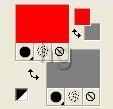
(Vedi il tutorial Impostare un colore pieno)
Prendi lo strumento Rettangolo:

Nella barra delle Opzioni, se non la vedi premi F4, imposta come segue:
![]()
Vai su Livelli>Nuovo livello Raster e clicca Ok nella finestra che si apre.
Vai su Livelli>Disponi>Porta giù.
Posizionati sulla tela e, tenendo premuto il tasto sinistro del mouse, traccia
un rettangolo come da esempio:

Prendi lo strumento Bacchetta magica:

Imposta come segue:
![]()
Clicca sulla cornice rossa per selezionarla.
Nella finestra Materiali imposta il Bianco come Proprietà primo piano:
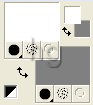
Prendi lo strumento Riempimento:
![]()
Imposta come segue:
![]()
Clicca con il tasto destro del mouse nella parte selezionata per colorarla.
Vai su Effetti>Effetti 3D>Smusso a incasso e imposta come segue:
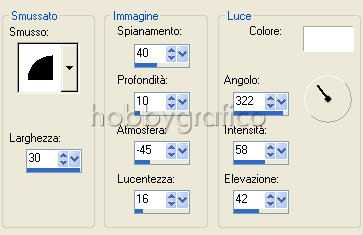
Vai su Selezioni>Deseleziona.
Clicca con la Bacchetta magica all'interno della cornice, nella parte grigia, per selezionarla.
Vai su Effetti>Plug-in>Richard Rosenman>Scanlines e imposta come segue:
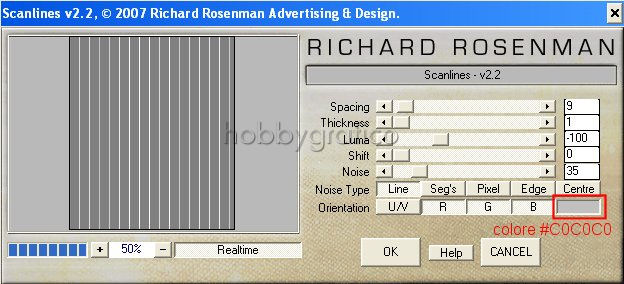 ;
;
Vai su Selezioni>Deseleziona.
Nella finestra Materiali imposta come Proprietà primo piano il colore Bianco e come
Proprietà sfondo il Nero.
Vai su Livelli>Nuovo livello raster.
Vai su Disponi>Sposta giù.
La finestra livelli deve essere così impostata:
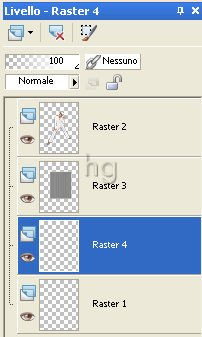
Prendi di nuovo lo strumento Rettangolo, mantieni le precedenti impostazioni tranne
la dimensione della larghezza che devi diminuire a 1.
Posizionati sulla tela e traccia un secondo rettangolo come da esempio:

Vai su Effetti>Effetti di trama>Intessitura e imposta come segue:

Seleziona il livello Raster2:
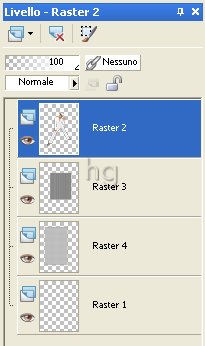
Vai su Livelli>Nuovo livello Raster.
Vai su Livelli>Disponi>Sposta giù.
Prendi lo strumento Pennello:
![]()
Nella barra delle Opzioni clicca sulla freccia (1) per far aprire la finestra Categoria, scegli il
pennello (2) e clicca OK (3) per confermare:

Imposta come segue:
![]()
Nella finestra Materiali imposta come Proprietà primo piano il colore #404040.
Clicca per applicare il pennello, anche in modo approssimativo.
Lo posizionerai correttamente più avanti.
Clicca sullo strumento Mano:
![]()
per disattivare il pennello.
Spingi in avanti la rotellina del mouse per ingrandire il lavoro (oppure usa lo strumentoi Zoom).
Prendi lo strumento Sposta:
![]()
Posizionati sul pennello e, tenendo premuto il tasto sinistro del mouse, sposta la parte in alto
a sinistra vicino al bordo della tela:
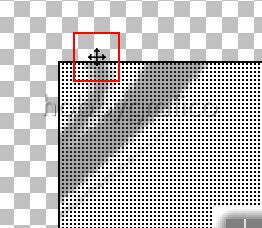
Prendi lo strumento Gomma ![]() e imposta come segue:
e imposta come segue:
![]()
Cancella la parte di pennello evidenziata:
|
|
|
Seleziona il livello Raster2:
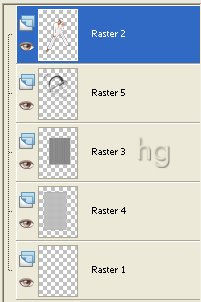
Vai su Effetti>Effetti 3D>Sfalsa ombra e imposta come segue:

Vai su Livelli>Nuovo livello Raster.
Nella finestra Materiali imposta come Proprietà sfondo il colore Bianco.
Clicca sullo strumento Testo ![]() e imposta come segue
e imposta come segue
(il valore Dimensione lo devi inserire manualmente):
![]()
Clicca sulla tela, nella finestra Immissione testo digita il testo e clicca su Applica.
Passa lentamente il mouse sul testo e, quando compare il simbolo Sposta,
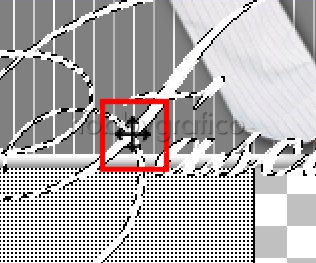
premi il tasto sinistro e posiziona il testo.
Vai su Effetti>Effetti 3D>Sfalsa ombra e imposta come segue:
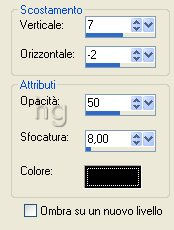
Vai su Selezioni>Deseleziona.
Vai su Livelli>Unisci>Unisci visibile.
Prendi lo strumento Taglierina ![]() .
.
Clicca sull'icona Blocca area di ritaglio su>Livello opaco (1) poi su Applica (2)per ritagliare:
![]()
Vai su Livelli>Unisci tutto>Appiattisci per mettere uno sfondo bianco al lavoro.
Premi F12, nella finestra Salva con nome nomina il file, scegli il formato
jpg e clicca su Salva.
Esegui la procedura di salvataggio.

Se incontri dei problemi puoi scrivere a